Звезден филтър "с помощта на Photoshop
Звезден филтър във Photoshop
Всъщност „ключовите думи” за разработването на метода вече са изречени: „размазване” и „отблясък”. С други думи, трябва да изберем акцентите и акцентите и да ги размажем в нужните ни посоки, наслагвайки ги върху основното изображение.
проста звездичка
Нека започнем с най-простия вариант: звездичката има 4 лъча - два вертикални и два хоризонтални. Нека вземем за основа фрагмент от изображение с ясно изразени акценти - в крайна сметка не всяко изображение може да постигне ефект "звезда".

Създаване на работен слой.Изберете цялото изображение (Select->All), копирайте го в клипборда (Edit->Copy или Ctrl+C) и го поставете върху оригиналното изображение (Edit->Paste или Ctrl+V). Имаме нов слой, Layer 1, с който ще работим:
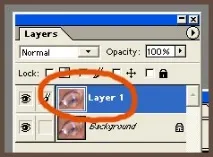
Избор на осветяване.В новия слой трябва да изберем само най-ярките детайли (светлини). Всичко останало трябва да „мине“ в черно. Можете да направите това, както почти всичко във Photoshop, по различни начини. Например коригирайте нивата (Image->Adjust->Levels):
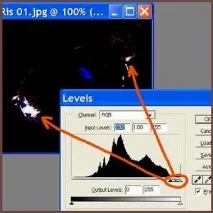
Можете да направите същото с криви (Image->Adjust->Curves):
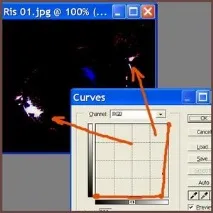
Във всеки случай трябва да се опитаме, първо, само най-ярките детайли да останат в изображението, и второ, така че тези детайли да не загубят поне малко остатъчна текстура, в противен случай лъчите ще се окажат „безинтересни“.
Създаване на копия на работния слой.Изберете целия работен слой Слой 1, копирайте го в клипборда и го поставете върху съществуващите слоеве още три пъти. Ще получим 4 еднакви слоя от избрани акценти. Във всеки от тях ще „размажем“ акцентите във всяка една посока, образувайки един от четирите лъчавсички звезди:
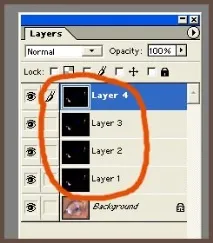
Оформяне на лъчи в горния слой.За да създадем лъчи (т.е. "размазващи" светлини), ще използваме филтъра "Вятър" (Filter->Stylize->Wind). Нека започнем с най-горния слой (Слой 4), който автоматично става активен след създаването му. Трябва да се отбележи, че вятърният филтър няма никакви настройки (има само две "по-мощни" степени на вятър - Blast и Stagger, но те дават резултати, които са напълно неподходящи за нашата цел). Следователно, в зависимост от размера на лъчите, които искаме да получим, най-вероятно ще трябва да приложим този филтър 2-3 пъти:
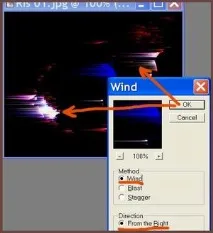
Оформяне на лъчи в останалите слоеве.Забелязахте ли, че вятърният филтър работи само хоризонтално? Но трябва да направим и вертикални лъчи! Така че вместо да се опитваме да накараме „вятъра“ да духа в желаната от нас посока, ние просто ще завъртим чертежа на 90 градуса, преди да приложим филтъра към всеки следващ слой (Image->Rotate Canvas->900 CW). И за да преминем към следващия слой (Layer 3), ще направим вече обработения слой невидим и ще изберем следващия слой за работа. Нека ви напомня, че можете да повторите последния използван филтър с помощта на клавишите Ctrl + F.
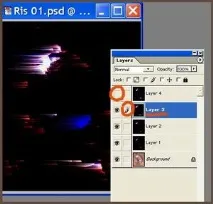
Същите операции се повтарят за Layer 2 и Layer 1, след което изображението се завърта на още 90 градуса - до нормалната позиция.
Направете работните слоеве прозрачниСега нека преминем през всичките четири работни слоя и за всеки от тях задайте режима на смесване на Lighten (изясняване). В резултат на това чернотата ще стане прозрачна и само лъчите ще се виждат на фона на картината. Постигнахме желания ефект!
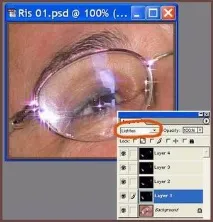
„Задаване“ на ефекта.Сега можем да „слеем“ всички работни слоеве в един(Изберете слой 4 и приложете Layer->Merge Down (Ctrl+E), след което направете същото със слой 3 и слой 2). Имаме един слой "звезда". Можем да го размажем малко, за да направим звездите по-естествени, да си поиграем с неговата яркост и прозрачност. Това вече е въпрос на вкус.
Звездичката е по-трудна
Да предположим, че сега искаме да изградим по-сложни звезди - с шест лъча и дори с общ грациозен ъгъл от 15 градуса наляво. Последователността от операции се предполага: Трябва да създадем 6 работни слоя с акценти, преди да започнем да изграждаме лъчи, завъртете изображението с 15 градуса ... къде? Точно така, надясно, тоест по посока на часовниковата стрелка, и преди да "размажете" акцентите на следващия слой, завъртете го всеки път на 60 градуса. Всичко е точно, но...
Първо, ако завъртим изображението си под ъгъл, който не е кратен на 90 градуса, това ще бъде придружено от интерполация на неговите точки всеки път, а оттам и загуба на ценна острота в детайлите. Следователно всички работни слоеве трябва да бъдат създадени и завъртани в отделен документ и след това, след като вече са завъртяни и източени работните слоеве, прехвърлете слоя „звезда“ в основния документ.
Второ, с това завъртане Photoshop завършва нашия завъртян правоъгълник до прав правоъгълник. В същото време ъглите му се запълват с текущия цвят на фона. Направете цвета на фона черен предварително! В противен случай, под въздействието на „вятъра“, той ще се размаже и ще развали нашата картина!
Трето, с това завършване на правоъгълника, размерът му расте, расте експоненциално с всяко завъртане! Докато експериментираме с тестови фрагменти, това е просто досадно. Но когато става въпрос за снимка в пълен размер, ситуацията става много по-сериозна! Според моите оценки четири мегапикселова снимка, описваща товаходът, който имаме предвид, ще се превърне в чудовищен черен (най-вече) квадрат със страна от повече от 16 хиляди точки! Малевич дори не можеше да мечтае за такъв квадрат в кошмар. Има само един изход - след всяко завъртане изрязвайте изображението (Image и Canvas Size). Какъв размер да изрежете? Здравият разум ни казва, че "съдържателната" част на нашия правоъгълник, без значение как го завъртаме, никога няма да излезе извън квадрата със страна, равна на неговия диагонал. Това е до размера на диагонала и трябва да се изреже (започвайки от втория завой).
И ако вземете предвид тези нюанси, тогава всичко ще се окаже страхотно. Например така:


Няколко бележки към снимката по-долу:
- Когато избрах акцентите, стълбовете бяха толкова ярки, че останаха светли. Тъй като стълбът е чисто прозаичен обект и не дава „звезден ефект“ в естествени условия, те трябваше да бъдат покрити с черно.
- На първата снимка фонът беше светъл, така че звездите изглеждаха доста ненатрапчиви на нея от самото начало. Фонът на второто изображение е тъмен, така че трябваше да смекча звездите, като ги размажа по-силно и направя слоя "звезда" полупрозрачен.